Takahiro Locker病毒移除指南
什么是Takahiro Locker 勒索软件病毒?
Takahiro Locker 病毒可能会删除你的文件
在当前活跃的勒索软件当中,你可能会注意到 Takahiro Locker 病毒。事实上,如果你不够小心,那它可能很快就会找上你。你不可以对这个威胁太过放松,因为它就是一个加密文件的恶意软件。从详细描述的加密方法中,这个病毒学会了如何对文件编码。这个威胁没有将任何扩展名字添加到受损的文件里,因此用户可能会有一段时间并没有怀疑网络威胁已经找上他们。只有当他们在桌面上看到闪动通知窗口 “Running kill me” 时才知道,但这已经太迟了,因为病毒已经开始编码文件了。如果你不小心掉进受害者的陷阱里,请马上移除 Takahiro Locker。让 FortectIntego 加速移除过程。如果你习惯于手动移除浏览器劫持者及比较不危险的病毒,这方法现在可能并不管用。手动移除 Takahiro Locker 可能会留下一些缺点和系统漏洞,这可能会被利用于未来的渗入。
对日本政治感兴趣的用户可能会熟悉 Takahiro Karasawa 律师,这位公众人由于对网络安全和核武器的滥用言论而闻名。结果,他这个不称职的言论在社会动荡中产生共鸣。不久,黑客也利用这个故事的优势,并将从中得到的一些灵感应用在他们的侵入技术里。因此,当 Takahiro Locker 勒索软件完成加密过程后,它会打开一个以日文显示消息的窗口,向用户打招呼并介绍以下内容。此外,它指控受害者转移非法文件。因此,他们受到 Takahiro Locker 恶意软件的攻击。该威胁索求 30 000¥(约 300 美元)作为换取已被编码的文件。该交易必须于三天内完成。像往常一样,如果没有汇出赎金,黑客威胁将会破坏数据。在任何情况下,支付赎金并不是一个可以复原你文件的选项。
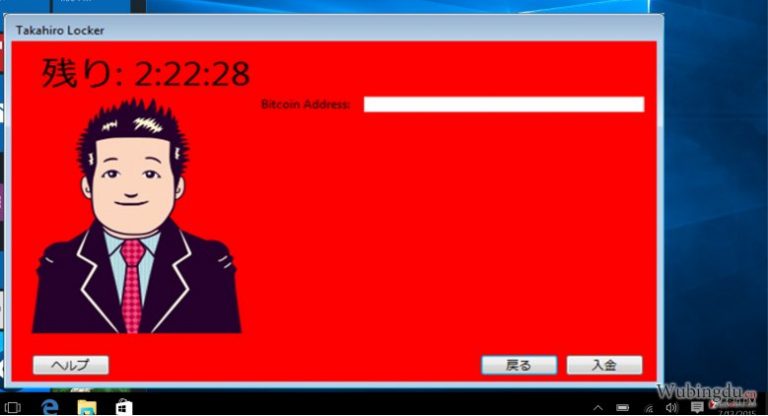
有趣的是,这个病毒被检测为木马程序,但这取决于安全应用程序,这个勒索软件可能以 Trojan.Win32.Scar.nzln、Trojan.GenericKD.3222895、W32/Scar.NZLN!tr 或 Ransom_TAKALOCKER.A. 呈现。此外,它可能与近期出现的 Japan Locker 病毒有关。另外,虽然在六月已经第一次检测到这个恶意软件的迹象,这个病毒应该会通过所述的文件加密恶意软件,比如最近出现的 Taka ransomware 继续其活动。因此,你应该安装一个新的反间谍软件应用程序或上传旧的程序来加强你的网络安全。
恶意软件的分布特性
这个病毒可能通过受感染的电邮附件找到机会偷偷溜进计算机,它将它的 updated.exe 可执行文件隐藏在其中一封来自官方机构或递送发票包的伪造电邮里。这种看似官方的电邮往往是一个诱饵,由于用户的不察觉,他们在打开附件后才发现他们已分布了某个威胁。你可以在查看你的电邮收件箱时更加小心以减少严重的损坏。请随时记住,病毒通常会在现有和官方的机构名字之下伪装自己。还有,在打开任何附件之前,请检查该电邮的发件人。
Takahiro Locker 移除建议
你可以通过安装一个反间谍软件应用程序,比如 FortectIntego 或 Malwarebytes 以快速及有效地消除勒索软件,在这些工具的帮助下,Takahiro Locker 病毒将马上被终止。请确定该程序是最新的版本后才开始运行扫描,否则那个过时的软件可能由于剩余的文件而无法移除 Takahiro Locker。当你消除该威胁时,你可以继续进行数据复原的指示。复原数据的最佳方法是使用备份或解密程序。目前,还没有发行任何免费的工具,因此你应该寻找其他替代方法。如果由于操作系统故障而面对 Takahiro Locker 移除问题,请使用以下提供的指南。
手动Takahiro Locker病毒移除指南
使用 Safe Mode with Networking 来移除 Takahiro Locker
-
步骤1: 将你的计算机重新启动至 Safe Mode with Networking
Windows 7 / Vista / XP- 点击 Start → Shutdown → Restart → OK.
- 当你的计算机处在活跃的状态时,开始点击 F8 几次直至你看到 Advanced Boot Options 窗口
-
从列表中选择 Safe Mode with Networking

Windows 10 / Windows 8- 在 Windows 登录窗口点击 Power 按钮。现在点击并按住键盘上的 Shift,然后点击 Restart。.
- 现在选择 Troubleshoot → Advanced options → Startup Settings 然后再点击 ��
-
一旦你的计算机处在活跃的状态,选择 Startup Settings 窗口里的 Enable Safe Mode with Networking

-
步骤2: 移除 Takahiro Locker
请使用你那个已受感染的账户登录并打开网页浏览器。下载 FortectIntego 或其他合法的反间谍软件程序。在运行完整的系统扫描之前请先更新程序,将属于勒索软件的恶意文件移除,并完成整个Takahiro Locker 的移除过程。
如果你的勒索软件正在封锁 Safe Mode with Networking,请试试看其他方法。
使用 System Restore 来移除 Takahiro Locker
-
步骤1: 将你的计算机重新启动至 Safe Mode with Command Prompt
Windows 7 / Vista / XP- 点击 Start → Shutdown → Restart → OK.
- 当你的计算机处在活跃的状态时,开始点击 F8 几次直至你看到 Advanced Boot Options 窗口
-
从列表中选择 Command Prompt

Windows 10 / Windows 8- 在 Windows 登录窗口点击 Power 按钮。现在点击并按住键盘上的 Shift,然后点击 Restart。.
- 现在选择 Troubleshoot → Advanced options → Startup Settings 然后再点击 ��
-
一旦你的计算机处在活跃的状态,选择 Startup Settings 窗口里的 Enable Safe Mode with Command Prompt

-
步骤2: 将你的系统文件和设置还原
-
一旦 Command Prompt 窗口显示时,输入 cd restore 并点击 Enter。

-
现在输入 rstrui.exe 然后再点击 Enter 一次。.

-
当显示新的窗口时,点击 Next 然后选择在 Takahiro Locker 渗入之前的还原点,完成后点击 Next。


-
现在请点击 Yes 以启动系统还原。

-
一旦 Command Prompt 窗口显示时,输入 cd restore 并点击 Enter。
额外指示:恢复你的数据
以上的指南将帮你从你的计算机移除 Takahiro Locker。欲恢复被加密的文件,我们建议使用由 wubingdu.cn 安全专家准备的详细指南。如果你的文件已被 Takahiro Locker 加密,你可以使用几个方法来将它们还原:
使用 Data Recovery Pro
由于近期网络威胁的增加,此程序的开发者已经更新了这个工具,现在它可能可以解码更大量被加密的文件了。
- 下载 Data Recovery Pro;
- 按照安装 Data Recovery 的步骤并在你的计算机上安装这个程序;
- 将它启动并扫描计算机以找出被 Takahiro Locker 勒索软件加密的文件;
- 还原它们
使用 Windows Previous Versions 功能
当 System Restore(系统还原)功能启用后,你可能可以按照这些步骤取回文件。
- 找出你想要还原的加密文件然后右键点击它;
- 选择 “Properties” 然后移到 “Previous versions” 标签页;
- 在这里,检查 “Folder versions” 里每个文件的可用副本,你应该选择你想要还原的版本然后点击 “Restore”。
Shadow Explorer 有帮助吗?
用户报告说,当涉及到特定的文件加密恶意软件时,此工具有助于解码文件。在病毒进入卷影副本之前运行该应用程序。
- 下载 Shadow Explorer (http://shadowexplorer.com/);
- 按照 Shadow Explorer 安装向导然后将这个应用程序安装在你的计算机;
- 启动程序然后移到左上角的下拉菜单并选择被加密数据的硬盘,查看那儿有些什么文件夹;
- 右键点击你想要还原的文件夹然后选择 “Export”,你也可以选择你要将它储存的地方。
最后,你应该考虑采取加密勒索软件的防护措施。欲在你的计算机防止Takahiro Locker 或其他勒索软件的侵入,请使用信誉良好的反间谍软件,比如 FortectIntego、SpyHunter 5Combo Cleaner 或 Malwarebytes
向你推荐
不要让政府监视你
政府在跟踪用户数据和监视公民方面存在许多问题,因此你应该考虑到这一点,并了解有关可疑信息收集实践的更多信息。请在互联网上完全匿名以避免任何不必要的政府跟踪或监视。
你可以选择不同的位置,上网并访问所需的任何资料,而不受到特殊内容的限制。通过使用 Private Internet Access VPN.,你可以轻松享受互联网连接,并且不会遭到黑客入侵。
控制政府或任何其他不需要方可以访问的信息,并且可以在不被监视的情况下在线浏览。即使你并没有参与非法活动,或者你信任你所选择的服务和平台,你也要对自己的安全性保持怀疑,并通过使用 VPN 服务采取预防措施。
备份文件以便在被恶意软件攻击后可以使用
由于网络感染或自己的错误行为,计算机用户可能会遭受各种各样的损失。恶意软件造成的软件问题,或加密导致的直接数据丢失,都可能会导致设备出现问题或永久损坏。如果你拥有适当的最新备份,那你可以在发生此类事件后轻松还原数据,继续工作。
在设备上进行任何更改后,创建新的备份更新非常重要,这样你就可以回到恶意软件更改任何内容或设备问题导致数据或性能损坏时的工作点。请持续这种行为,让文件备份成为你每天或每周的习惯。
当你拥有每个重要文档或项目的先前版本时,你就不会感到沮丧和崩溃,因为当恶意软件突然出现时,它就能派上用场。请使用 Data Recovery Pro 进行系统还原。









